แอปสไลด์โชว์: เปลี่ยนรูปภาพหรือวิดีโอให้เป็นสไลด์โชว์
ทุกวันนี้ โทรศัพท์ของเราเป็นอุปกรณ์ที่ใช้มากที่สุดในการบันทึกช่วงเวลาต่างๆ คุณมักถ่ายภาพหรือวิดีโอในการเดินทางหรือกิจกรรมต่างๆ เป็นแนวทางให้เราเก็บความทรงจำเกี่ยวกับเหตุการณ์สำคัญในชีวิตของเรา ไม่มีอะไรดีไปกว่าการที่คุณรวบรวมรูปภาพหรือวิดีโอที่ถ่ายไว้ผ่านสไลด์โชว์ เป็นวิธีหนึ่งในการสรุปทริปที่น่าตื่นตาตื่นใจหรือเหตุการณ์พิเศษของคุณได้อย่างรวดเร็ว แทนที่จะอวดรูปภาพหรือฟุตเทจ
โพสต์นี้จะนำเสนอ วิธีสร้างสไลด์โชว์บน iPhone และแอนดรอยด์ คุณสามารถนำเข้ารูปภาพหรือวิดีโอของคุณโดยตรงและสร้างสไลด์โชว์โดยใช้แอปพลิเคชันสร้างสไลด์โชว์บนมือถือ นอกจากนี้ยังจะแนะนำเครื่องมือสร้างสไลด์โชว์ที่คุณสามารถใช้กับคอมพิวเตอร์ของคุณ ดำเนินการตามรายละเอียดต่อไปนี้
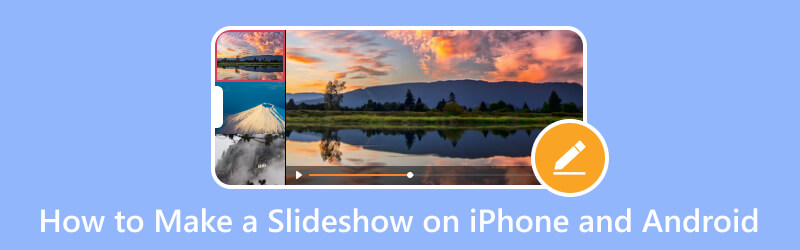
ส่วนที่ 1 โบนัส: วิธีสร้างสไลด์โชว์บนคอมพิวเตอร์
Vidmore Video Converter มีอินเทอร์เฟซที่ใช้งานง่ายซึ่งเหมาะสำหรับผู้ใช้ครั้งแรกหรือแม้แต่มืออาชีพ โดยหลักแล้วจะทำงานเป็นตัวแปลงที่อัดแน่นไปด้วยคุณสมบัติในตัว เช่น MV, เครื่องมือสร้างภาพตัดปะ และเครื่องมือในส่วนเดียว แท้จริงแล้วมันมีคุณสมบัติและตัวเลือกการแก้ไขมากมายที่สามารถช่วยให้คุณทำงานได้สำเร็จ
โปรแกรมนี้มีคุณสมบัติ MV ในตัวที่สามารถสร้างสไลด์โชว์ได้ ช่วยให้คุณเพิ่มไฟล์รูปภาพหรือวิดีโอและเปลี่ยนเป็นสไลด์โชว์ที่น่าประทับใจ มีธีมสำเร็จรูปมากกว่า 40 แบบ ให้คุณเพิ่มข้อความ เพลง และอื่นๆ ได้ นอกจากนั้น คุณสามารถใช้ฟังก์ชันการแก้ไขอื่นๆ เพื่อปรับแต่งและสร้างผลลัพธ์ของโปรเจกต์ที่ดีขึ้นได้
ด้านล่างนี้เป็นกระบวนการในการสร้างสไลด์โชว์บนคอมพิวเตอร์โดยใช้ Vidmore Video Converter:
ขั้นตอนที่ 1. ในการเริ่มต้นให้ดาวน์โหลดโปรแกรมจากเว็บไซต์ทางการ จากนั้น ติดตั้งโปรแกรมบนคอมพิวเตอร์ของคุณโดยทำตามการตั้งค่าการติดตั้ง
ขั้นตอนที่ 2. นำทาง MV แท็บจากอินเทอร์เฟซหลักเมื่อเปิดโปรแกรม กดไอคอน (+) เพื่อเปิดโฟลเดอร์คอมพิวเตอร์ของคุณ แล้วเลือกรูปภาพหรือวิดีโอที่คุณต้องการแสดงในสไลด์โชว์ของคุณ จากนั้น ลากและวางไฟล์รูปภาพหรือวิดีโอเพื่อจัดเรียงตามลำดับที่คุณต้องการ
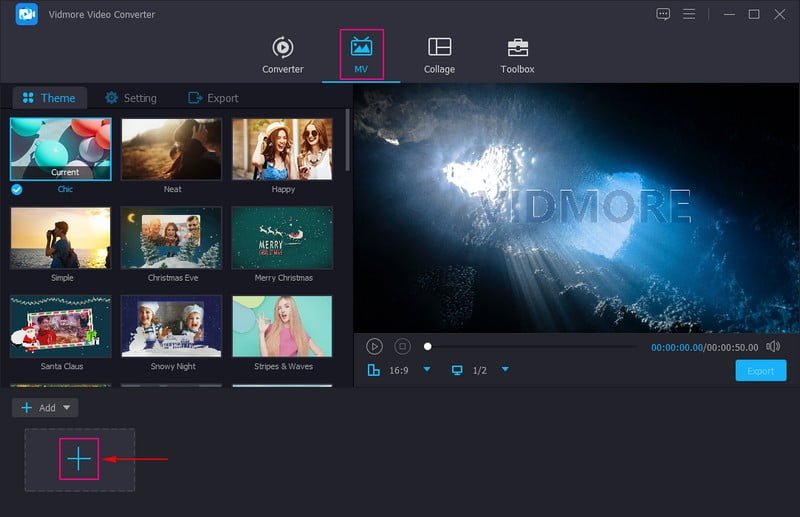
ขั้นตอนที่ 3. เหนือไฟล์ที่อัปโหลด ให้กดปุ่ม แก้ไข ปุ่มเพื่อเปิดตัวเลือกการแก้ไขอื่น ๆ ที่คุณสามารถใช้และใช้กับโครงการของคุณ ไปที่ หมุนและครอบตัด เพื่อหมุนไฟล์รูปภาพหรือวิดีโอของคุณตามเข็มนาฬิกา ทวนเข็มนาฬิกา และอื่นๆ นอกจากนั้น คุณสามารถลบส่วนที่ไม่จำเป็นออกจากไฟล์ของคุณ และเลือกอัตราส่วนภาพและโหมดซูมที่คุณต้องการจากรายการ ไปที่ เอฟเฟกต์ & ตัวกรอง เพื่อปรับเอฟเฟ็กต์พื้นฐาน เช่น คอนทราสต์ ความสว่าง ความอิ่มตัว และสี นอกจากนี้ เลือกฟิลเตอร์ที่คุณต้องการใช้กับไฟล์รูปภาพหรือวิดีโอของคุณ สุดท้ายไปที่ ลายน้ำ แท็บเพื่อเพิ่มลายน้ำข้อความหรือรูปภาพ
บันทึก: กดปุ่ม ตกลง ปุ่มบนทุกการเปลี่ยนแปลงที่คุณทำเพื่อใช้และบันทึกการเปลี่ยนแปลง
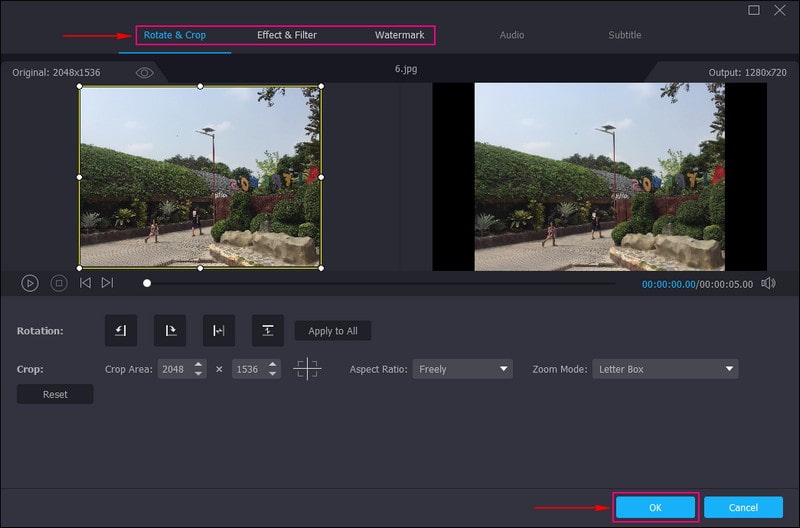
ขั้นตอนที่ 4. มุ่งหน้าไปที่ไฟล์ ธีม ตัวเลือกและเลือกที่เหมาะสมที่สุดสำหรับสไลด์โชว์ของคุณ คุณจะเห็นการเปลี่ยนแปลงจากหน้าจอแสดงตัวอย่างเมื่อใช้ธีมที่คุณเลือก ถัดไปย้ายไปที่ การตั้งค่า ตัวเลือก และใส่ a เริ่ม และ สิ้นสุด ชื่อเรื่องบนสไลด์โชว์ของคุณ นอกจากนั้น คุณสามารถเพิ่มเพลงพื้นหลังที่คุณเลือกภายใต้ แทร็กเสียง ตัวเลือก. ที่นี่ คุณสามารถแก้ไข ปริมาณ และ ล่าช้า ตามเสียงที่นุ่มนวลและดังที่คุณต้องการ
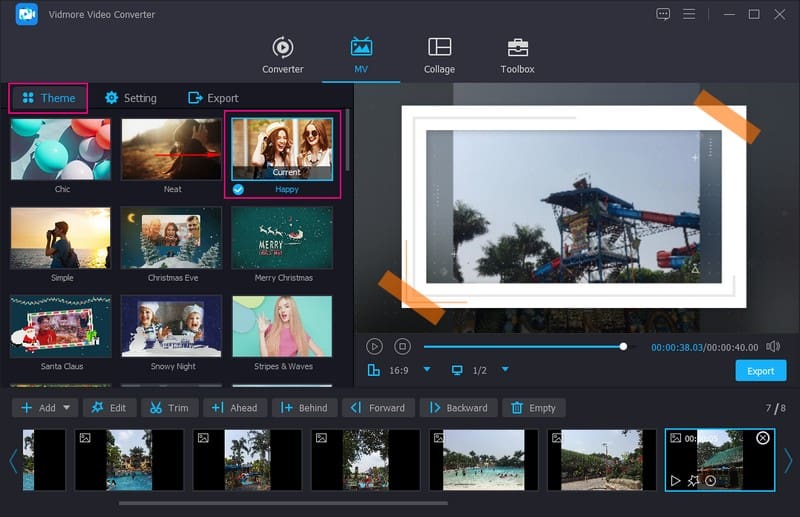
ขั้นตอนที่ 5. ไปที่ไฟล์ ส่งออก ตัวเลือกและเลือกที่คุณต้องการ รูปแบบ, ความละเอียด, คุณภาพและ อัตราเฟรม. เสร็จแล้วให้กดปุ่ม เริ่มการส่งออก ปุ่มเพื่อสร้างสไลด์โชว์ของคุณให้สำเร็จ
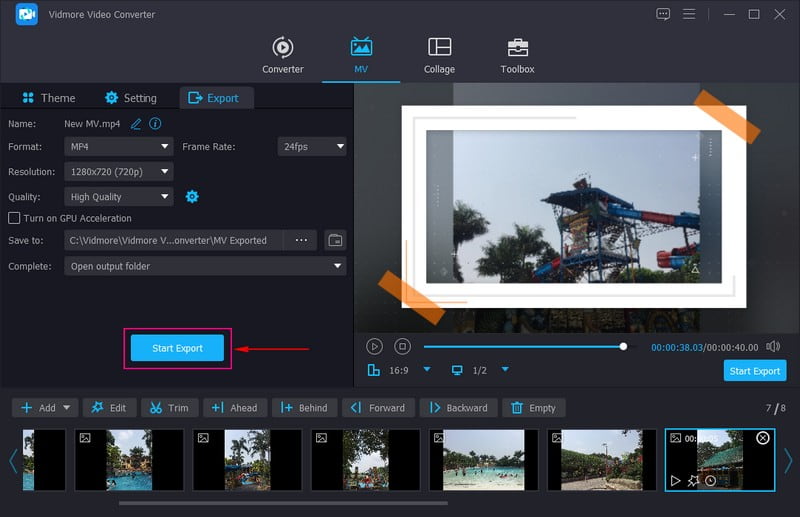
ส่วนที่ 2 วิธีการสร้างสไลด์โชว์บน iPhone
แอปพลิเคชันรูปภาพเป็นศูนย์รวมรูปภาพและวิดีโอทั้งหมดของคุณ และมีคุณสมบัติในการแก้ไขและแชร์ภาพที่ดีที่สุดของคุณ มีเครื่องมือสร้างสไลด์โชว์ในตัว หมายความว่าคุณสามารถสร้างและบันทึกสไลด์โชว์ได้อย่างรวดเร็วและไม่ยุ่งยาก แอปพลิเคชั่นนี้สร้างสไลด์โชว์ของคุณทันทีโดยใช้คำสั่งที่โหลดไว้ล่วงหน้า นอกจากนี้ยังช่วยให้คุณสามารถใส่ธีมและเพลงพื้นหลังและเปลี่ยนความเร็วของภาพได้
นับขั้นตอนด้านล่างเพื่อเรียนรู้วิธีสร้างสไลด์โชว์บน iPhone โดยใช้แอปพลิเคชัน Photos:
ขั้นตอนที่ 1. เปิดไฟล์ ห้องสมุด และแตะที่ ภาพถ่ายทั้งหมด. ถัดไป กด เลือก ที่มุมขวาบน แล้วเลือกรูปภาพทั้งหมดที่คุณต้องการรวมไว้ในสไลด์โชว์ของคุณ
ขั้นตอนที่ 2. กดปุ่ม แบ่งปัน ไอคอนที่มุมซ้ายล่างของหน้าจอโทรศัพท์แล้วเลือก สไลด์โชว์. หลังจากนั้น รูปภาพที่คุณเลือกจะเปลี่ยนเป็นสไลด์โชว์ ถัดไป กด ตัวเลือก ที่มุมขวาล่างของหน้าจอเพื่อเปลี่ยน ธีม และเพลงของสไลด์โชว์ของคุณ นอกจากนั้น คุณยังสามารถควบคุมความเร็วและเปลี่ยนระยะเวลาของรูปภาพได้อีกด้วย
ขั้นตอนที่ 3. เมื่อเสร็จแล้วให้คลิกที่ เสร็จแล้ว ปุ่มเพื่อดำเนินการโครงการสไลด์โชว์ของคุณ ถัดไปคลิก เสร็จแล้ว ปุ่มเพื่อออกจากสไลด์โชว์ หากต้องการเรียนรู้วิธีแชร์สไลด์โชว์บน iPhone โดยใช้แอปพลิเคชันนี้ ให้คลิก แบ่งปัน ไอคอนอีกครั้งและเลือก AirPlay ไอคอน.
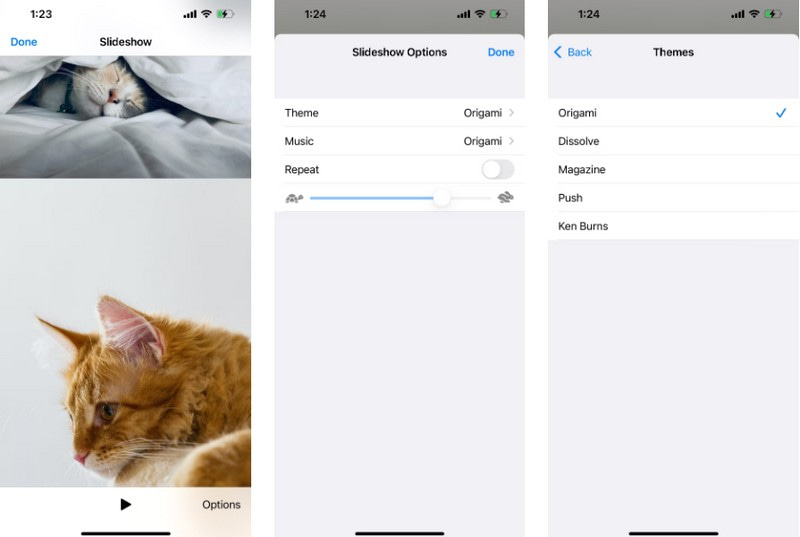
ส่วนที่ 3 วิธีสร้างสไลด์โชว์บน Android
สไลด์โชว์ - ผู้สร้างสไลด์โชว์ เป็นแอปพลิเคชั่นสไลด์โชว์ฟรีและเสียเงินที่มีอินเทอร์เฟซที่ตรงไปตรงมา อนุญาตให้คุณเพิ่มรูปภาพหรือวิดีโอของคุณและเปลี่ยนเป็นโครงการสไลด์โชว์ ช่วยให้คุณสามารถรวมเพลงและตั้งค่าเอฟเฟ็กต์และเวลาให้กับโครงการของคุณได้ มีเอฟเฟ็กต์หลากหลายพร้อมสีสันที่หลากหลาย และใช้เอฟเฟ็กต์การเปลี่ยนภาพระหว่างภาพ นอกจากนี้คุณยังสามารถปรับแต่งระยะเวลาและระยะเวลาการเปลี่ยนภาพระหว่าง 2 ภาพให้สั้นหรือยาวได้ตามที่คุณต้องการ คุณสามารถแชร์สไลด์โชว์ที่คุณสร้างขึ้นกับแพลตฟอร์มโซเชียลมีเดียที่รองรับ
นับขั้นตอนด้านล่างเพื่อเรียนรู้วิธีสร้างสไลด์โชว์บน Android โดยใช้แอปพลิเคชัน Slideshow - Slideshow Maker:
ขั้นตอนที่ 1. ก่อนอื่น ดาวน์โหลดและติดตั้งแอปพลิเคชันสไลด์โชว์โดยใช้อุปกรณ์มือถือของคุณ หลังจากนั้นให้ดำเนินการเปิดแอปพลิเคชันเพื่อเริ่มต้น
ขั้นตอนที่ 2. แตะตัวเลือกสร้างวิดีโอเพื่อเปิดแกลเลอรีโทรศัพท์ของคุณ แล้วเลือกไฟล์รูปภาพหรือวิดีโอที่คุณต้องการเพิ่ม
ขั้นตอนที่ 3. ไปที่ เพลง และอัปโหลดเพลงไม่ว่าจะจากออนไลน์ ที่เก็บข้อมูล หรือแยกไฟล์ ต่อไปไปที่ การเปลี่ยนแปลง เพื่อเลือกเอฟเฟ็กต์การเปลี่ยนเฉพาะระหว่างภาพ ต่อไปไปที่ ผลกระทบ เพื่อเลือกเอฟเฟ็กต์ที่เหมาะสมที่คุณต้องการรวมไว้ในสไลด์โชว์ของคุณ ต่อไปไปที่ กรอบ เพื่อเพิ่มรูปลักษณ์ให้กับโครงการของคุณ ต่อไปไปที่ ระยะเวลา เพื่อกำหนดความเร็วเฉพาะในแต่ละภาพ หากคุณมีแพลตฟอร์มที่ต้องการอัปโหลดสไลด์โชว์ ให้ค้นหาจาก อัตราส่วน ตัวเลือก
ขั้นตอนที่ 4. เมื่อพอใจกับการเปลี่ยนแปลงแล้ว ให้ไปที่ บันทึก ปุ่มเพื่อดาวน์โหลดสไลด์โชว์ของคุณบนโทรศัพท์ของคุณ

ส่วนที่ 4 คำถามที่พบบ่อยเกี่ยวกับสไลด์โชว์บน iPhone และ Android
สไลด์โชว์ของ iPhone และ Memory Movie ต่างกันอย่างไร
แอปพลิเคชันรูปภาพช่วยให้คุณสามารถใช้ธีม เพิ่มเพลง และเปลี่ยนระยะเวลาของแต่ละภาพได้ ในทางตรงกันข้าม Memory Movie ให้คุณเปลี่ยนธีมโดยรวมเพื่อปรับแต่งความยาว แบบอักษร และเพลง
สไลด์โชว์ 5 นาทีมีกี่ภาพ?
สไลด์โชว์ 5 นาทีประกอบด้วยภาพถ่ายสูงสุด 60 ภาพและวิดีโอสามรายการ การใช้รูปภาพหรือวิดีโอในจำนวนที่ถูกต้องในช่วงระยะเวลาของสไลด์โชว์เป็นสิ่งที่จำเป็น หากคุณใช้รูปภาพหรือวิดีโอจำนวนน้อย มันอาจจะน่าเบื่อเกินไป ในทางตรงกันข้าม หากคุณใช้รูปภาพหรือวิดีโอจำนวนมาก อาจทำให้ความสนใจของผู้ชมเสียสมาธิได้
ฉันจะทำให้สไลด์โชว์ของฉันดูดีได้อย่างไร
ในการสร้างสไลด์โชว์ที่น่าทึ่ง ให้ใช้เทมเพลตการออกแบบ ฝังเฉพาะข้อมูลที่จำเป็น และให้พื้นหลังละเอียดอ่อนและสอดคล้องกัน นอกจากนั้น อย่าใช้หลายสไลด์เพื่อไม่ให้เสียความสนใจของผู้ฟัง
สรุป
หากคุณเป็นผู้ใช้โทรศัพท์ ขอแนะนำให้คุณสร้างสไลด์โชว์โดยใช้อุปกรณ์มือถือของคุณ คุณสามารถพึ่งพาดังกล่าวข้างต้น แอพสไลด์โชว์ เพื่อประหยัดเวลาในการค้นหาในตลาด แต่ถ้าคุณกำลังพิจารณาสร้างสไลด์โชว์บนคอมพิวเตอร์ ให้วางใจ Vidmore Video Converter มีตัวเลือกการแก้ไขขั้นพื้นฐานและขั้นสูงเพื่อสร้างโครงการสไลด์โชว์ที่ไม่เหมือนใคร



